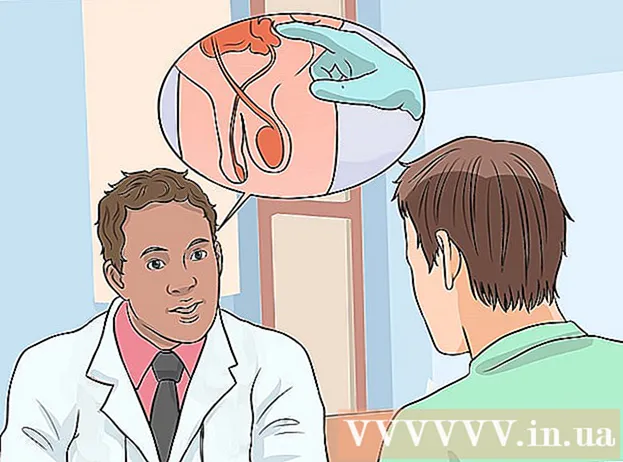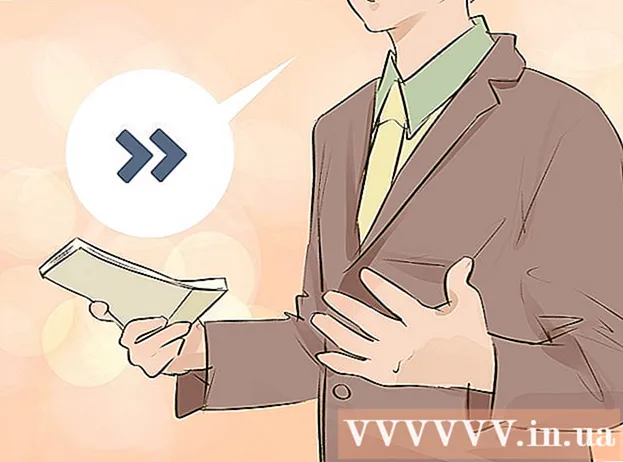Autor:
Roger Morrison
Data Utworzenia:
1 Wrzesień 2021
Data Aktualizacji:
1 Lipiec 2024

Zawartość
Programy blokujące reklamy są przydatne do zatrzymywania irytujących reklam i wyskakujących okienek, ale mogą również uniemożliwić dostęp do niektórych witryn lub ich części. Możesz wyłączyć rozszerzenia w menu rozszerzeń lub wyłączyć blokowanie reklam w niektórych witrynach. Z tego artykułu dowiesz się, jak wyłączyć blokowanie reklam w przeglądarkach mobilnych i komputerowych.
Do kroku
Metoda 1 z 7: Korzystanie z menu Ad Blocker
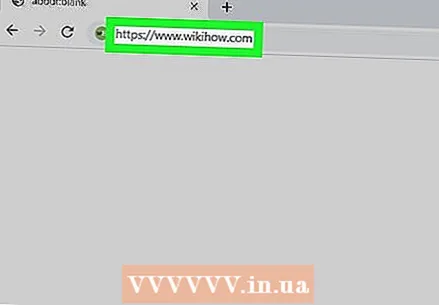 Przejdź do witryny, która blokuje Twój program blokujący reklamy. Może to być strona internetowa z reklamami, które chcesz obejrzeć lub strona internetowa, w której bloker reklam utrudnia działanie.
Przejdź do witryny, która blokuje Twój program blokujący reklamy. Może to być strona internetowa z reklamami, które chcesz obejrzeć lub strona internetowa, w której bloker reklam utrudnia działanie. 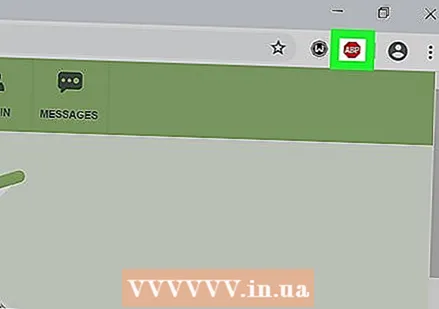 Kliknij ikonę rozszerzenia do blokowania reklam. Znajduje się w prawym górnym rogu przeglądarki internetowej, obok paska adresu. Zwykle ma czerwoną ikonę z inicjałami programu blokującego reklamy w środku. Spowoduje to wyświetlenie menu rozwijanego dla rozszerzenia do blokowania reklam.
Kliknij ikonę rozszerzenia do blokowania reklam. Znajduje się w prawym górnym rogu przeglądarki internetowej, obok paska adresu. Zwykle ma czerwoną ikonę z inicjałami programu blokującego reklamy w środku. Spowoduje to wyświetlenie menu rozwijanego dla rozszerzenia do blokowania reklam.  Kliknij opcję, aby wyłączyć blokowanie reklam. Różni się to w zależności od rozszerzenia. Może to być ikona przypominająca okrąg z linią u góry, ikona pola wyboru obok „Włączone”, przycisk Włącz / Wyłącz lub coś podobnego. Rozszerzenie zapamięta Twoje preferencje dotyczące strony internetowej.
Kliknij opcję, aby wyłączyć blokowanie reklam. Różni się to w zależności od rozszerzenia. Może to być ikona przypominająca okrąg z linią u góry, ikona pola wyboru obok „Włączone”, przycisk Włącz / Wyłącz lub coś podobnego. Rozszerzenie zapamięta Twoje preferencje dotyczące strony internetowej. 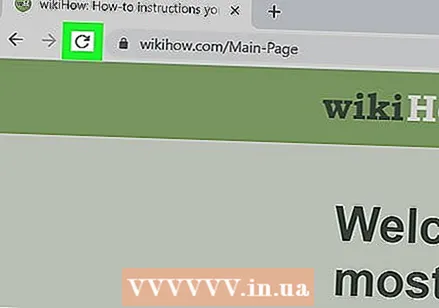 Kliknij
Kliknij 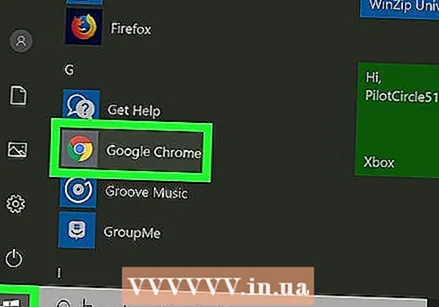 Otwórz Google Chrome. Ikona Google Chrome przypomina czerwono-zielono-żółte koło z niebieską kropką pośrodku. Kliknij tę ikonę, aby otworzyć Google Chrome. W przeglądarce Google Chrome programy do blokowania reklam działają jako rozszerzenia przeglądarki.
Otwórz Google Chrome. Ikona Google Chrome przypomina czerwono-zielono-żółte koło z niebieską kropką pośrodku. Kliknij tę ikonę, aby otworzyć Google Chrome. W przeglądarce Google Chrome programy do blokowania reklam działają jako rozszerzenia przeglądarki. 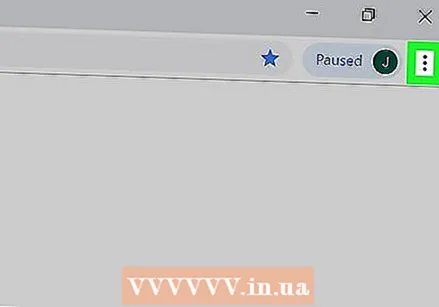 Kliknij ⋮. To ikona z trzema pionowymi kropkami w prawym górnym rogu przeglądarki. Otworzy się menu.
Kliknij ⋮. To ikona z trzema pionowymi kropkami w prawym górnym rogu przeglądarki. Otworzy się menu. - Ten przycisk może wyglądać jak trzy poziome linie, jeśli używasz starszej wersji Chrome.
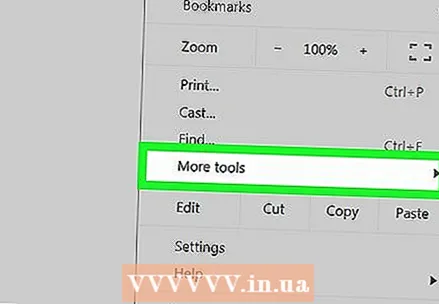 Kliknij Więcej narzędzi. Znajduje się w dolnej części menu, które pojawia się po kliknięciu menu z trzema kropkami. Spowoduje to wyświetlenie podmenu obok menu.
Kliknij Więcej narzędzi. Znajduje się w dolnej części menu, które pojawia się po kliknięciu menu z trzema kropkami. Spowoduje to wyświetlenie podmenu obok menu. 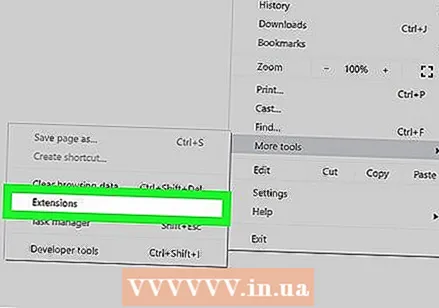 Kliknij Rozszerzenia. To jest na pasku bocznym po lewej stronie okna. Spowoduje to wyświetlenie listy wtyczek i rozszerzeń Google Chrome.
Kliknij Rozszerzenia. To jest na pasku bocznym po lewej stronie okna. Spowoduje to wyświetlenie listy wtyczek i rozszerzeń Google Chrome. 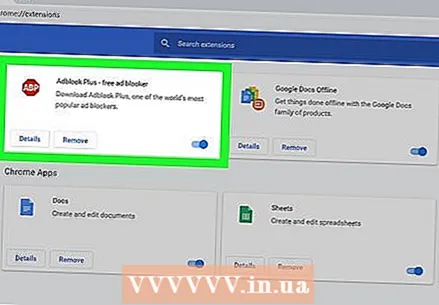 Znajdź swój program do blokowania reklam na liście rozszerzeń. Każde rozszerzenie ma własne pole opcji na stronie Rozszerzenia. Wszystkie rozszerzenia są wymienione alfabetycznie.
Znajdź swój program do blokowania reklam na liście rozszerzeń. Każde rozszerzenie ma własne pole opcji na stronie Rozszerzenia. Wszystkie rozszerzenia są wymienione alfabetycznie. - Jeśli znasz jego nazwę, możesz wyszukiwać, naciskając „Command” + „F” (Mac) lub „Ctrl” + „F” (Windows), a następnie wpisując nazwę w pasku wyszukiwania w prawym górnym rogu.
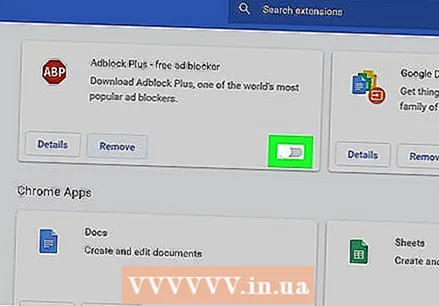 Naciśnij przełącznik
Naciśnij przełącznik 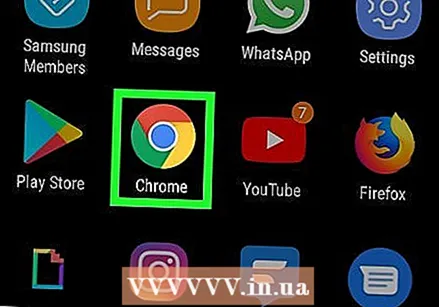 Otwórz Google Chrome. Ikona Google Chrome przypomina czerwono-zielono-żółte koło z niebieską kropką pośrodku. Naciśnij ikonę Google Chrome na ekranie głównym, aby otworzyć Google Chrome na swoim urządzeniu z Androidem.
Otwórz Google Chrome. Ikona Google Chrome przypomina czerwono-zielono-żółte koło z niebieską kropką pośrodku. Naciśnij ikonę Google Chrome na ekranie głównym, aby otworzyć Google Chrome na swoim urządzeniu z Androidem. - W Google Chrome bloker reklam nie jest zaimplementowany na iPhonie i iPadzie. Możesz jednak wyłączyć blokadę reklam.
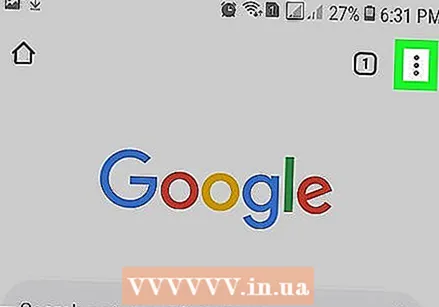 naciśnij ⋮. To jest ikona trzech pionowych kropek w prawym górnym rogu przeglądarki Google Chrome. Spowoduje to wyświetlenie menu.
naciśnij ⋮. To jest ikona trzech pionowych kropek w prawym górnym rogu przeglądarki Google Chrome. Spowoduje to wyświetlenie menu. 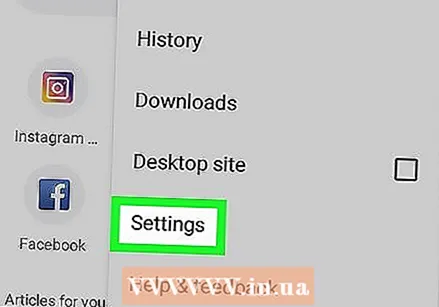 naciśnij Ustawienia. Znajduje się w dolnej części menu Google Chrome, które pojawia się po naciśnięciu ikony trzech pionowych kropek.
naciśnij Ustawienia. Znajduje się w dolnej części menu Google Chrome, które pojawia się po naciśnięciu ikony trzech pionowych kropek. 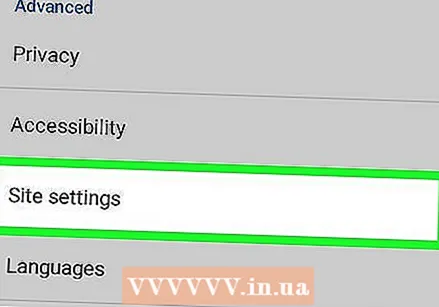 naciśnij Ustawienia serwisu. Znajduje się na dole menu Ustawienia.
naciśnij Ustawienia serwisu. Znajduje się na dole menu Ustawienia. 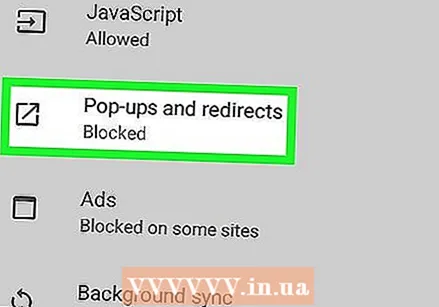 naciśnij Wyskakujące okienka i przekazywanie. Znajduje się w dolnej części menu Ustawienia witryny, obok ikony przypominającej strzałkę skierowaną w prawy górny róg pola.
naciśnij Wyskakujące okienka i przekazywanie. Znajduje się w dolnej części menu Ustawienia witryny, obok ikony przypominającej strzałkę skierowaną w prawy górny róg pola. 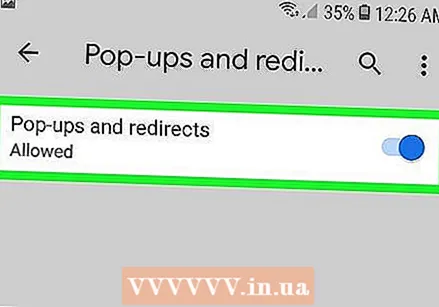 Naciśnij przełącznik
Naciśnij przełącznik 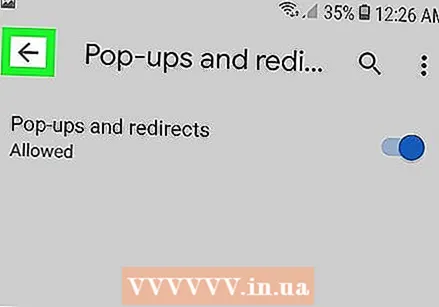 naciśnij
naciśnij 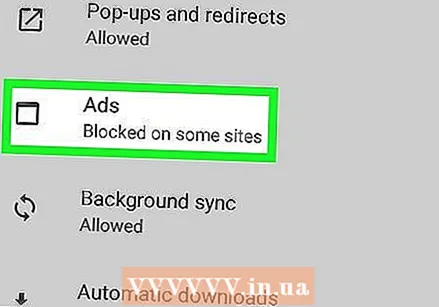 naciśnij Reklamy. Jest to opcja znajdująca się tuż pod „Wyskakujące okienka i przekazywanie”. Znajduje się obok ikony przypominającej okno przeglądarki internetowej.
naciśnij Reklamy. Jest to opcja znajdująca się tuż pod „Wyskakujące okienka i przekazywanie”. Znajduje się obok ikony przypominającej okno przeglądarki internetowej. 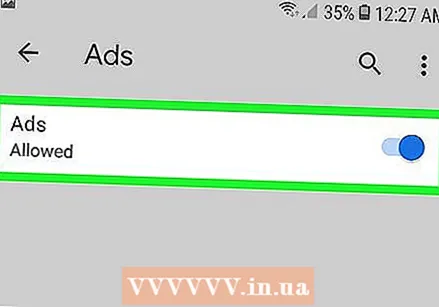 Naciśnij przełącznik
Naciśnij przełącznik 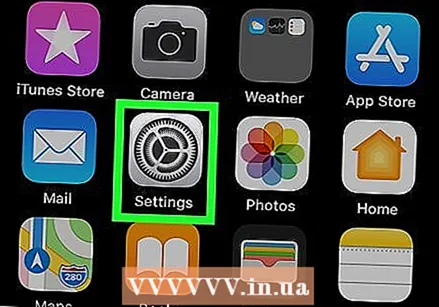 Otwórz menu Ustawienia
Otwórz menu Ustawienia 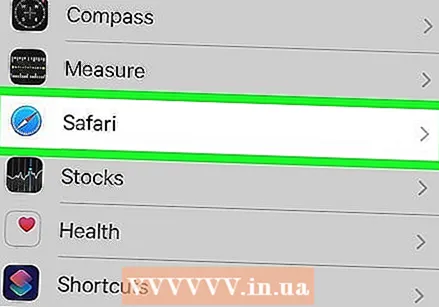 naciśnij Safari. Znajduje się obok ikony przypominającej niebieski kompas w menu Ustawienia. Blokadami treści zarządza się za pomocą aplikacji Safari i tam też możesz zmienić aktualne ustawienia blokowania reklam.
naciśnij Safari. Znajduje się obok ikony przypominającej niebieski kompas w menu Ustawienia. Blokadami treści zarządza się za pomocą aplikacji Safari i tam też możesz zmienić aktualne ustawienia blokowania reklam. 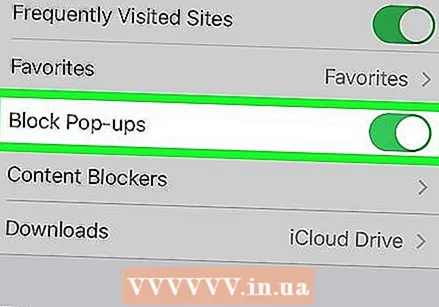 Naciśnij przełącznik
Naciśnij przełącznik 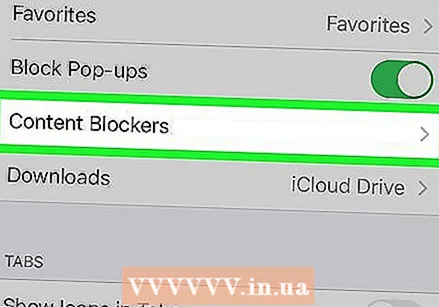 naciśnij Blokery treści. Spowoduje to wyświetlenie listy wszystkich programów blokujących zawartość zainstalowanych na Twoim iPhonie lub iPadzie.
naciśnij Blokery treści. Spowoduje to wyświetlenie listy wszystkich programów blokujących zawartość zainstalowanych na Twoim iPhonie lub iPadzie. 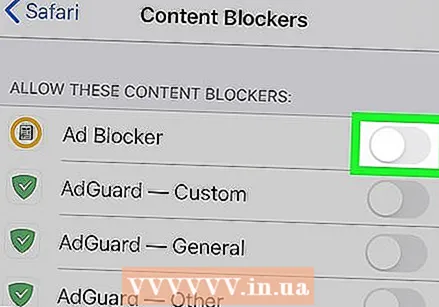 Naciśnij przełącznik
Naciśnij przełącznik 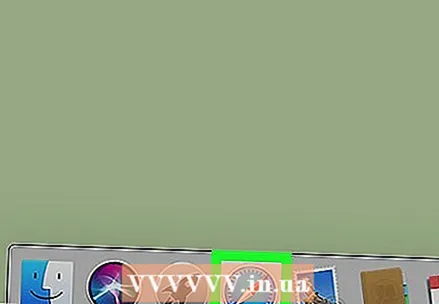 Otwórz Safari. Ikona Safari przypomina niebieski kompas. Kliknij ikonę Safari w Docku u dołu ekranu, aby otworzyć Safari.
Otwórz Safari. Ikona Safari przypomina niebieski kompas. Kliknij ikonę Safari w Docku u dołu ekranu, aby otworzyć Safari. 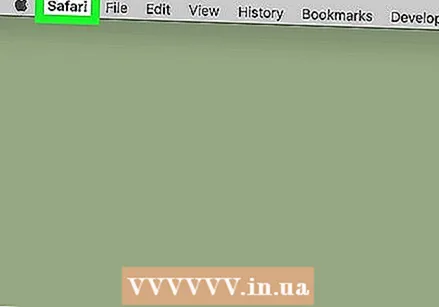 Kliknij Safari. To jest na pasku menu u góry ekranu w lewym górnym rogu. Spowoduje to wyświetlenie menu Safari.
Kliknij Safari. To jest na pasku menu u góry ekranu w lewym górnym rogu. Spowoduje to wyświetlenie menu Safari. 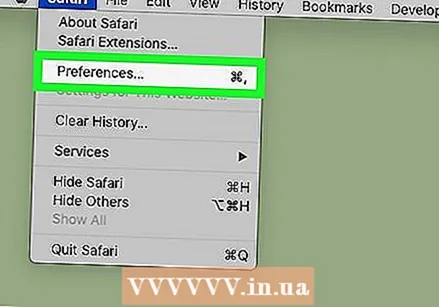 Kliknij Preferencje .... To trzecia opcja w menu Safari. Otworzy się menu Preferencje.
Kliknij Preferencje .... To trzecia opcja w menu Safari. Otworzy się menu Preferencje.  Kliknij kartę Rozszerzenia. To jest poniżej ikony, która przypomina niebieski element układanki u góry okna Preferencje.
Kliknij kartę Rozszerzenia. To jest poniżej ikony, która przypomina niebieski element układanki u góry okna Preferencje. 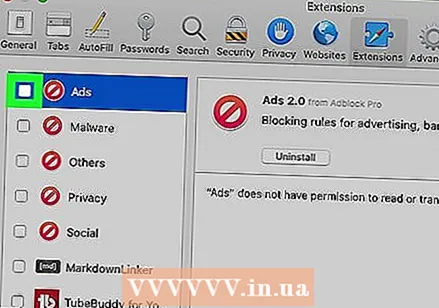 Kliknij pole wyboru
Kliknij pole wyboru  Otwórz Microsoft Edge. Jego ikona przypomina ciemnoniebieskie „e”. W przeglądarce Microsoft Edge programy do blokowania reklam mają postać wtyczek, które są ręcznie dodawane do przeglądarki. Możesz wyłączyć blokowanie reklam, otwierając rozszerzenie.
Otwórz Microsoft Edge. Jego ikona przypomina ciemnoniebieskie „e”. W przeglądarce Microsoft Edge programy do blokowania reklam mają postać wtyczek, które są ręcznie dodawane do przeglądarki. Możesz wyłączyć blokowanie reklam, otwierając rozszerzenie. 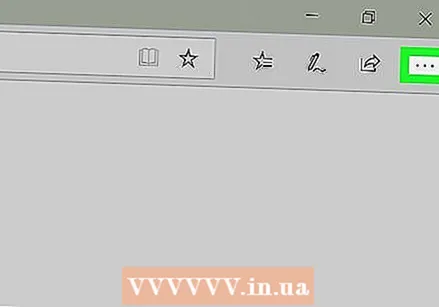 Kliknij …. To jest ikona z trzema poziomymi kropkami w prawym górnym rogu. Spowoduje to wyświetlenie menu.
Kliknij …. To jest ikona z trzema poziomymi kropkami w prawym górnym rogu. Spowoduje to wyświetlenie menu. 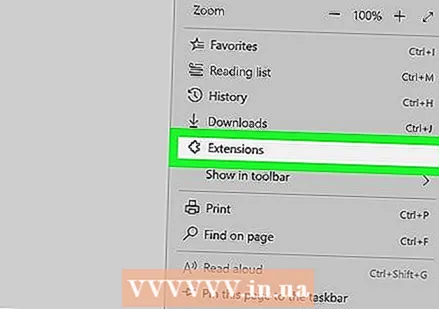 Kliknij Rozszerzenia. To mniej więcej w połowie menu obok ikony, która przypomina kawałek układanki. Spowoduje to wyświetlenie listy wszystkich rozszerzeń zainstalowanych w Edge.
Kliknij Rozszerzenia. To mniej więcej w połowie menu obok ikony, która przypomina kawałek układanki. Spowoduje to wyświetlenie listy wszystkich rozszerzeń zainstalowanych w Edge. 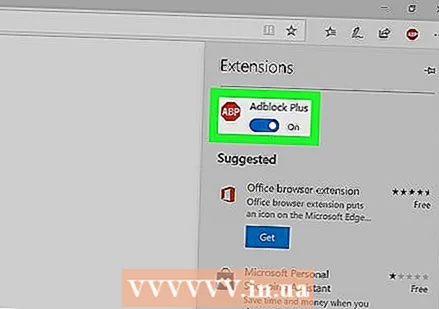 Znajdź na liście swój program do blokowania reklam. Wszystkie rozszerzenia są wymienione alfabetycznie w menu po prawej stronie.
Znajdź na liście swój program do blokowania reklam. Wszystkie rozszerzenia są wymienione alfabetycznie w menu po prawej stronie. 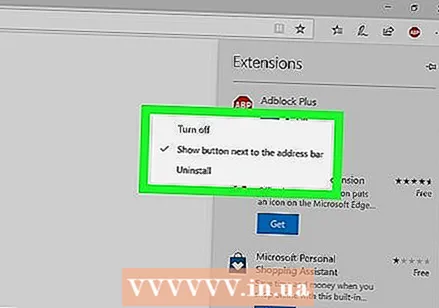 Kliknij prawym przyciskiem myszy blokadę reklam. Zostaną wyświetlone opcje dostosowania rozszerzenia.
Kliknij prawym przyciskiem myszy blokadę reklam. Zostaną wyświetlone opcje dostosowania rozszerzenia. - Jeśli masz wiele rozszerzeń i znasz nazwę swojego programu blokującego reklamy, możesz go znaleźć, naciskając klawisze „Ctrl” + „F” i wpisując nazwę rozszerzenia w wyświetlonym pasku wyszukiwania.
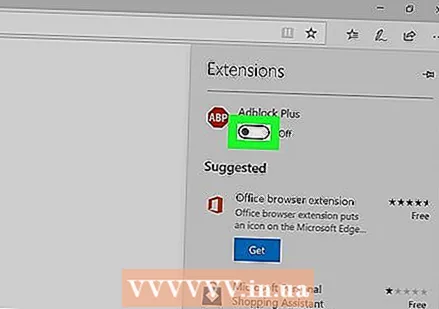 Kliknij przełącznik
Kliknij przełącznik 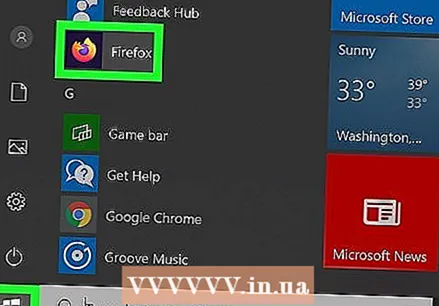 Otwórz przeglądarkę Mozilla Firefox. Aby wyłączyć blokowanie reklam, wystarczy zarządzać dodatkami.
Otwórz przeglądarkę Mozilla Firefox. Aby wyłączyć blokowanie reklam, wystarczy zarządzać dodatkami. 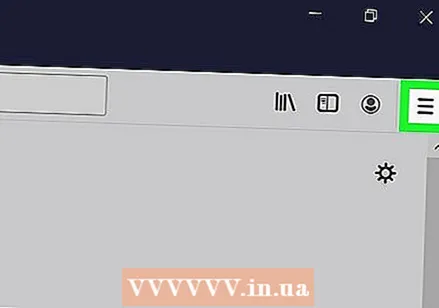 Kliknij ☰. To jest ikona z trzema poziomymi liniami w prawym górnym rogu okna. Spowoduje to wyświetlenie menu.
Kliknij ☰. To jest ikona z trzema poziomymi liniami w prawym górnym rogu okna. Spowoduje to wyświetlenie menu. 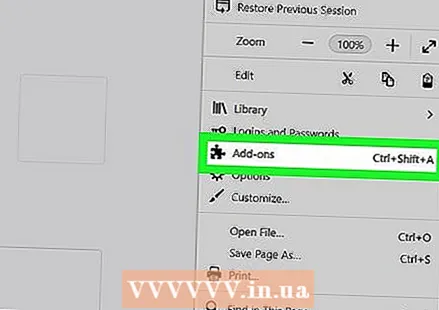 Kliknij Dodatki. To mniej więcej w połowie menu, obok ikony, która przypomina kawałek układanki.
Kliknij Dodatki. To mniej więcej w połowie menu, obok ikony, która przypomina kawałek układanki. 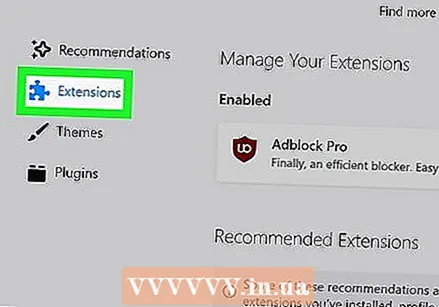 Kliknij Rozszerzenia. Ten przycisk znajduje się na lewym pasku bocznym strony Dodatki i wyświetla listę wszystkich zainstalowanych aplikacji używanych w przeglądarce Firefox.
Kliknij Rozszerzenia. Ten przycisk znajduje się na lewym pasku bocznym strony Dodatki i wyświetla listę wszystkich zainstalowanych aplikacji używanych w przeglądarce Firefox. 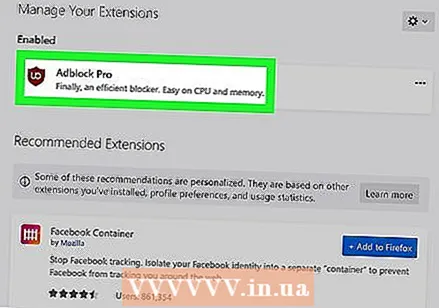 Znajdź swój program do blokowania reklam na liście rozszerzeń. Wszystkie włączone rozszerzenia są wymienione w sekcji „Włączone” na stronie Rozszerzenia.
Znajdź swój program do blokowania reklam na liście rozszerzeń. Wszystkie włączone rozszerzenia są wymienione w sekcji „Włączone” na stronie Rozszerzenia. 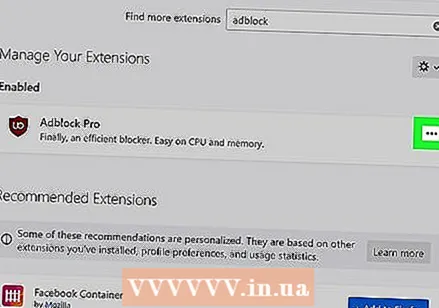 Kliknij … po prawej stronie włączonego programu blokującego reklamy. To jest ikona trzech poziomych kropek w prawym górnym rogu każdego paska rozszerzeń na liście rozszerzeń. Spowoduje to wyświetlenie menu dla tego rozszerzenia.
Kliknij … po prawej stronie włączonego programu blokującego reklamy. To jest ikona trzech poziomych kropek w prawym górnym rogu każdego paska rozszerzeń na liście rozszerzeń. Spowoduje to wyświetlenie menu dla tego rozszerzenia. - Jeśli znasz nazwę, możesz wpisać ją w pasku wyszukiwania w prawym górnym rogu okna Menedżera dodatków.
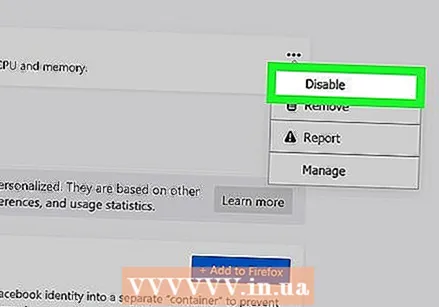 Kliknij Wyłączyć. Znajduje się u góry menu, które pojawia się po kliknięciu ikony z trzema kropkami. Twój bloker reklam nie będzie już działał podczas przeglądania.
Kliknij Wyłączyć. Znajduje się u góry menu, które pojawia się po kliknięciu ikony z trzema kropkami. Twój bloker reklam nie będzie już działał podczas przeglądania. - Wróć do tego menu, aby włączyć blokowanie reklam. Znajdź narzędzie do blokowania reklam w sekcji „Wyłączone” i kliknij ikonę z trzema kropkami. Kliknij „Włącz”, aby włączyć rozszerzenie.